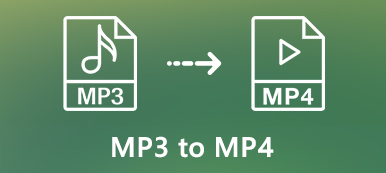MacBookin oletusäänimuotona löydät musiikkitiedostot M4A: sta. Kuinka muuntaa M4A MP3-tiedostoksi Maciin muille laitteille, varsinkin kun sinulla on paljon M4A-tiedostoja? Artikkeli jakaa 4 yleisimmin käytettyä tapaa äänimuodon koodaamiseen. Opi vain lisätietoja prosessista ja valitse haluamasi.

- Osa 1: Tehokkain tapa muuntaa M4A MP3-tiedostoksi Macissa
- Osa 2: M4A-äänen muuntaminen MP3-tiedostoksi Mac Onlinessa
- Osa 3: Kuinka muuntaa M4A MP3: ksi Macin iTunesin kautta
- Osa 4: Kuinka muuntaa M4A MP3-tiedostoksi komentorivillä Macissa
- Osa 5: UKK M4A: n muuntamisesta MP3-tiedostoksi Macissa
Osa 1: Tehokkain tapa muuntaa M4A MP3-tiedostoksi Macissa
Halusitpa sitten muuntaa M4A: n MP3-tiedostoksi Macissa, säätää ääniasetuksia, yhdistää eri leikkeet tai jopa parantaa äänen laatua Apeaksoft Video Converter Ultimate on ammattimainen M4A to MP3 Converter for Mac. Yllä olevien ominaisuuksien lisäksi voit myös muokata ID3-tunnisteita, poimia äänitiedostoja DVD- ja Blu-ray-tiedostoista.
1. Muunna M4A-tiedostot MP3-, FLAC-, WMA- ja useimmiksi äänimuodoiksi.
2. Muokkaa, rajaa, leikkaa ja jopa yhdistä eri M4A-tiedostot yhdeksi MP3-tiedostoksi.
3. Tarjoa 4 erilaista tapaa parantaa ja parantaa ääntä helposti.
4. Voit muokata ID3-tunnisteita ja luoda soittolistan MP3-tiedostoille.
Vaihe 1Lataa ja asenna M4A to MP3 Converter for Mac, voit käynnistää ohjelman MacBookilla. Klikkaa Lisää tiedosto -painiketta ladata M4A-tiedosto ohjelmaan. Lisäksi voit myös napsauttaa Lataa levy -painiketta lisätäksesi M4A-tiedostoja DVD-levyltä.

Vaihe 2Siirry Profiili -painiketta ja valitse MP3-muoto avattavasta luettelosta. Tietenkin voit myös valita laitteen esiasetukset suoraan lähtömuodolle. Klikkaa Asetukset -painiketta äänen koodekin, äänikanavan, bittinopeuden ja muiden säätämiseksi.

Vaihe 3Kun haluat leikata haluamasi osan M4A-äänitiedostosta, voit napsauttaa Trimmata valikko määrittääksesi aloituspisteen ja loppupisteen. Voit myös tarkistaa Yhdistä yhteen tiedostoon vaihtoehto ennen kuin napsautat Muuntaa -painiketta M4A: n muuntamiseksi MP3-tiedostoksi MacBookissa.
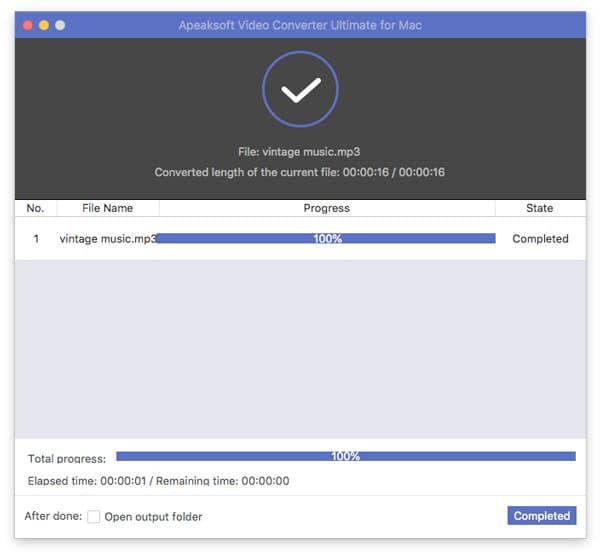
Osa 2: M4A-äänen muuntaminen MP3-tiedostoksi Mac Onlinessa
Muunna M4A MP3-tiedostoksi verkossa Mac-tietokoneellasi, Apeaksoft ilmainen online -äänimuunnin haluttu ratkaisu M4A-tiedostojen muuntamiseen MacBookissa ilman rajoituksia. Sen avulla voit säätää ääniasetuksia ja erittää M4A: n MP3-muunnokseen helposti.
Vaihe 1Siirry ilmaiseen online-audiomuuntimeen ja napsauta Lisää tiedostoja muunnettavaksi -painiketta ladataksesi asennusohjelman. Kun olet asentanut tiedoston, voit ladata M4A-tiedoston napsauttamalla painiketta verkossa.

Vaihe 2Valitse MP3 lähtömuodoksi, kun haluat muuntaa M4A: n MP3: ksi MacBookissasi. Voit napsauttaa vaihde -kuvaketta säätämään audiokooderia, näytetaajuutta, kanavaa ja bittinopeutta vastaavasti.

Vaihe 3Kun olet valmis, voit napsauttaa Muuntaa -painiketta M4A-tiedostojen koodaamiseksi alkuperäisellä laadulla. Voit valita kohdekansion ja hakea haluamasi MP3-tiedostot.

Osa 3: Kuinka muuntaa M4A MP3: ksi Macin iTunesin kautta
Jos sinulla on joitain M4A-tiedostoja MacBookissasi, voit käyttää iTunesia oletusmenetelmänä M4A: n muuntamiseksi MP3-tiedostoksi macOS: ssa ilmaiseksi. Kun olet ladannut M4A-tiedostot iTunes-kirjastoon, voit seurata M4A: n koodaamisen vaiheita helposti.
Vaihe 1Siirry muokata valikko ja valitse Asetukset vaihtoehto syöttääksesi Yleiset asetukset ikkuna. Valitse general Välilehteä ja napsauta sitten Tuo asetukset painiketta.
Vaihe 2Valitse MP3 Encoder vaihtoehto avattavasta luettelosta Käyttämällä Import valikossa. Sen jälkeen voit säätää bittinopeutta ja muita asetustiedoston asetuksia.
Vaihe 3Valitse haluamasi M4A-tiedostot, jotka haluat muuntaa. Mene filee valikko ja valitse Luo MP3 Version Vaihtoehto Muuntaa -painiketta M4A: n muuntamiseksi MP3-tiedostoksi Macissa.
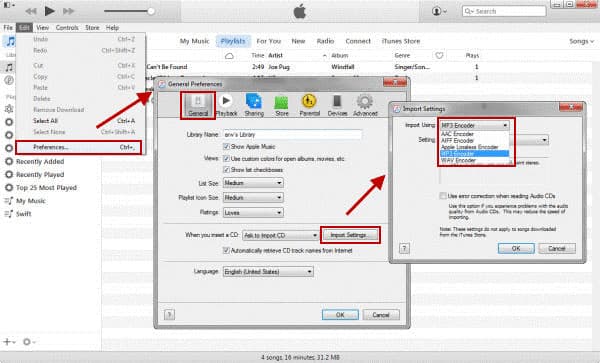
Älä missaa: Kuinka siirtää soittolista iPhonesta iTunesiin
Osa 4: Kuinka muuntaa M4A MP3-tiedostoksi komentorivillä Macissa
FFmpeg on toinen monitasoinen mediamuunnin, jonka avulla voit muuntaa M4A: n MP3: ksi komentorivillä Macissa. Jos sinun tarvitsee vain muuntaa M4A-tiedostot seuraavalla komentorivillä, mutta sinun on perehdyttävä asetuksiin saadaksesi ammattimaisen tuloksen.
Vaihe 1Varmista, että FFmpeg on jo asennettu MacBookiin. Sinun tulisi tietää VBR, CBR ja muut parametrit ennen M4A-tiedostojen muuntamista MP3-tiedostoiksi.
Vaihe 2Sen jälkeen voit syöttää seuraavan komentorivin FFmpeg: lle M4A-tiedostojen muuntamiseksi. ffmpeg -i inputfile.m4a -acodec libmp3lame -ab 93k outputfile.mp3

Osa 5: UKK M4A: n muuntamisesta MP3-tiedostoksi Macissa
1. Mitkä ovat erot M4A: n ja MP3: n välillä?
M4A on äänimuoto, joka on koodattu Applen häviöttömällä pakkauksella. Se tuottaa paremman äänenlaadun kuin MP3. M4A-äänitiedostot, joissa on AAC-häviöllinen pakkaus, voivat olla niinkin pienet kuin 1/10 alkuperäisen tiedoston koosta. Mutta MP3-yhteensopivuus on paljon parempi, että sinun on muunnettava M4A MP3: ksi Macissa.
2. Kuinka valita M4A to MP3 Online Converter for Mac?
Milloin haluat muuntaa M4A MP3: ksi verkossa MacBookissa kannattaa kiinnittää huomiota kokorajoitukseen, vesileimaan ja jopa ääniasetuksiin. Jos haluat muuntaa M4A-tiedostot verkossa, Apeaksoft Online Free Audio Converter on haluttu ratkaisu rajoituksetta.
3. Onko mahdollista muuntaa M4A MP3: ksi suoraan iPhonessa / Androidissa?
Jos haluat muuntaa M4A: n MP3-tiedostoksi iPhonelle tai Androidille, voit yksinkertaisesti valita äänimuunnossovelluksen tai jopa valita monipuolisen M4A-soittimen, jonka avulla voit nauttia M4A-äänitiedostoista suoraan iPhonessa tai Android-puhelimessa ilman muuntamista.
Yhteenveto
Jos haluat muuntaa M4A: n MP3-tiedostoksi Macissa, voit oppia lisätietoja useimmin käytetyistä menetelmistä artikkelista. Kun haluat muuntaa M4A-tiedostot ilmaiseksi, voit valita online-muuntimet, VLC Media Playerin tai iTunesin. Tietenkin voit myös käyttää ammattimaista M4A to MP3 -muunninta Macille tyydyttävän MP3-tiedoston saamiseksi.



 iPhone Data Recovery
iPhone Data Recovery iOS-järjestelmän palauttaminen
iOS-järjestelmän palauttaminen iOS-tietojen varmuuskopiointi ja palautus
iOS-tietojen varmuuskopiointi ja palautus iOS-näytön tallennin
iOS-näytön tallennin MobieTrans
MobieTrans iPhone Transfer
iPhone Transfer iPhone Eraser
iPhone Eraser WhatsApp-siirto
WhatsApp-siirto iOS-lukituksen poistaja
iOS-lukituksen poistaja Ilmainen HEIC-muunnin
Ilmainen HEIC-muunnin iPhonen sijainnin vaihtaja
iPhonen sijainnin vaihtaja Android Data Recovery
Android Data Recovery Rikkoutunut Android Data Extraction
Rikkoutunut Android Data Extraction Android Data Backup & Restore
Android Data Backup & Restore Puhelimen siirto
Puhelimen siirto Data Recovery
Data Recovery Blu-ray-soitin
Blu-ray-soitin Mac Cleaner
Mac Cleaner DVD Creator
DVD Creator PDF Converter Ultimate
PDF Converter Ultimate Windowsin salasanan palautus
Windowsin salasanan palautus Puhelimen peili
Puhelimen peili Video Converter Ultimate
Video Converter Ultimate video Editor
video Editor Screen Recorder
Screen Recorder PPT to Video Converter
PPT to Video Converter Diaesityksen tekijä
Diaesityksen tekijä Vapaa Video Converter
Vapaa Video Converter Vapaa näytön tallennin
Vapaa näytön tallennin Ilmainen HEIC-muunnin
Ilmainen HEIC-muunnin Ilmainen videokompressori
Ilmainen videokompressori Ilmainen PDF-kompressori
Ilmainen PDF-kompressori Ilmainen äänimuunnin
Ilmainen äänimuunnin Ilmainen äänitys
Ilmainen äänitys Vapaa Video Joiner
Vapaa Video Joiner Ilmainen kuvan kompressori
Ilmainen kuvan kompressori Ilmainen taustapyyhekumi
Ilmainen taustapyyhekumi Ilmainen kuvan parannin
Ilmainen kuvan parannin Ilmainen vesileiman poistaja
Ilmainen vesileiman poistaja iPhone-näytön lukitus
iPhone-näytön lukitus Pulmapeli Cube
Pulmapeli Cube